[图文][Mac]在U盘上安装ubuntu,配合mac使用
这篇和笔者另一篇文章:[图文教程]MacbookPro12.1(2015年初Retina)装Ubuntu(15.10)双系统是互补关系,如果有硬盘安装ubuntu的需求(如使用ROS)且不想装双系统,可以把ubuntu安装到u盘上。
经测试,此方法同样适用于移动硬盘
话不多说,进入正文
图中使用的Ubuntu16.04系统,理论上其他版本可行。尝试其他系统的童鞋可以回来反馈下。
准备工作(在教程开始前全部准备好!!软件请在正规网站下)
- 装有ParallelDesktop(后面简称PD,可自行尝试其他虚拟机)的mac
2. 一个目标U盘(推荐32G+,提前保存数据,后面要格式化的,笔者是SanDisk至尊急速128G)
3. Ubuntu-16.04-desktop-amd64.iso
4. rEFInd(提前下在mac上,教程版本0.11.3)
第一部分:格式化目标U盘
1、插入U盘,打开mac自带的【磁盘工具】并选中(笔者使用的是SanDisk)

2、点击抹掉,按如下图配置(一定是GUID分区)

另外还可以对U盘进行分区,留出指定大小用来做传输文件的U盘,实现一盘多用(笔者留了50G左右)
第二部分:通过虚拟机将ubuntu安装到U盘上
1、保持目标盘的插入状态,打开PD的控制中心,点击右上角加号,选择【安装windows或其它操作系统(从DVD或镜像)】,然后选择下载的Ubuntu-16.04-desktop-amd64.iso,继续
注意,下面一定要取消点选快速安装,再点继续,再创建
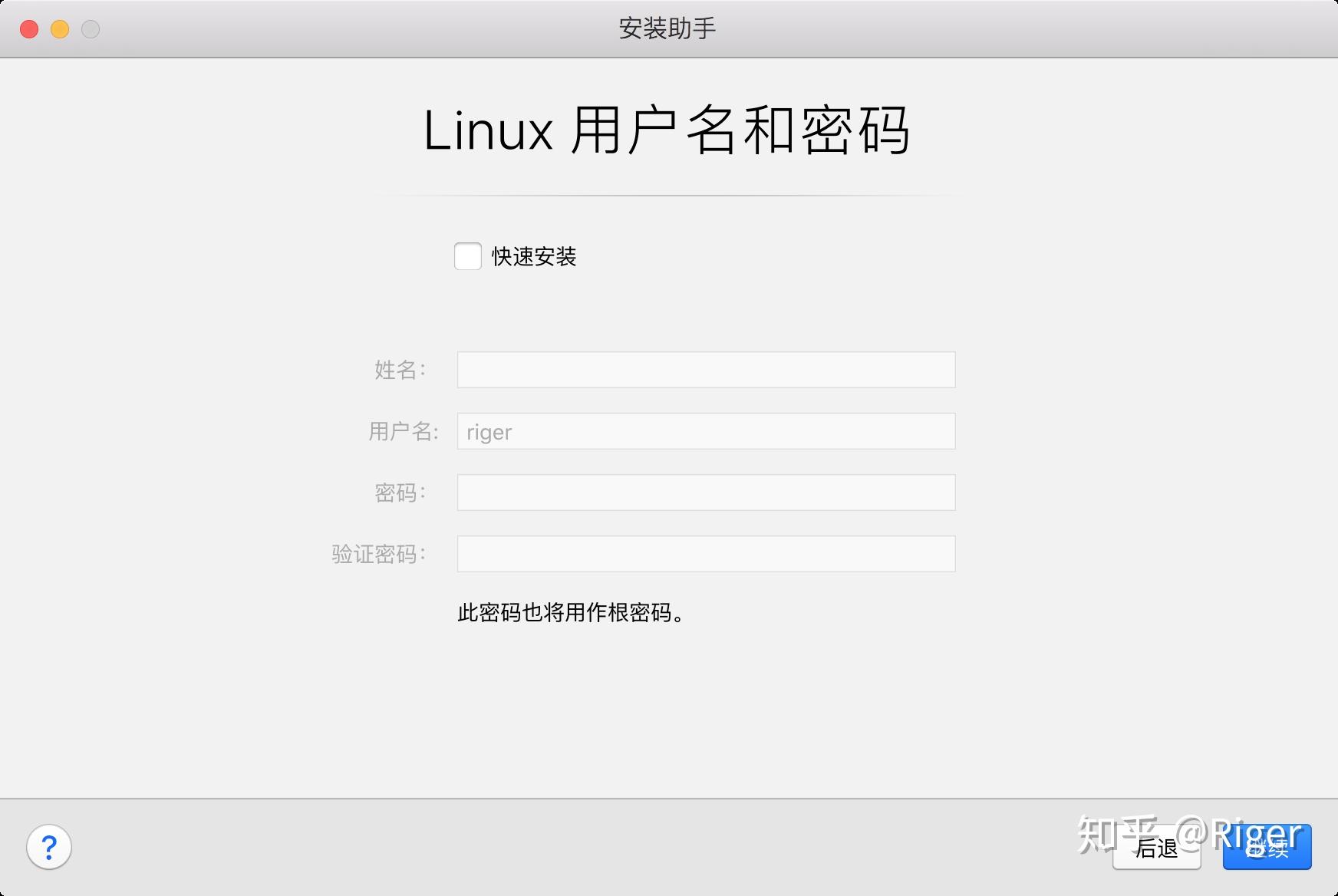
2、选择语言并选择【试用Ubuntu】,进入桌面,双击上角安装

3、安装界面
①.拉到最下面,选择中文,点【继续】。
②.选择【我现在不想链接wifi无线网络】(节约时间)->【继续】
③.【安装这个第三方软件】(方便以后用,不选也行)->【继续】
④.非常重要!!安装类型,选择最后一项【其它选项】->【继续】。手动设置分区。

(这里引用老图)
4、找到你的目标U盘设备,笔者这里是/dev/sdb,点选他里面最大的空间(我们要装Ubuntu的位置),点左下角的减号,这个空间就变了成空余空间(free space)
然后点加号,需要建立两个partition
第一个partition配置:【逻辑空间】,【空间起始位置】,【Ext4】,【挂载点】选择‘/’,大小我这里设置60G(按需)
第二个partition配置:【逻辑空间】,【空间起始位置】,【交换空间】,大小我这里设置15G(正常设置内存大小1-1.5倍即可)
最终你的分区表应该如下图所示,里面的几个free space是自动生成的,不需要自己设置

最后注意,【安装启动引导器的设备】选择目标U盘
然后点击右下角【安装】,等待完成即可关闭虚拟机
第三部分:安装Refind,解决引导问题
如果只是按前面步骤安装完成,按option加开机键启动是没有ubuntu引导项的
我们在关闭虚拟机后,保持U盘的插入状态,解压rEFInd,找到文件夹里的refind-install,双击打开安装(需要输入密码并回车,可能会问你是否同意安装,输入y并回车),等出现安装成功字样即可关闭窗口。
refind卸载请参考:mac卸载refind - CSDN博客

上图箭头是开机界面,分别是mac和ubuntu,另两个不用管
至此教程结束,重启mac(或者正常开机)会出现mac和ubuntu U盘的引导项,选择需要的系统即可
遇到小问题的小伙伴可以在下面留言,我知道的会回复给大家。
最后
版权所有,转载请注明出处
